สามารถใช้ multi window และ popup window เพื่อสามารถใช้งานแอพพลิเคชั่นต่าง ๆ ภายในหน้าจอเดียวกัน และ สามารถเปลี่ยนการแสดงผลบนหน้าจอเป็นมุมมองแบบเต็ม หรือมุมมองแบบหลายหน้าจอแบบ pop-up 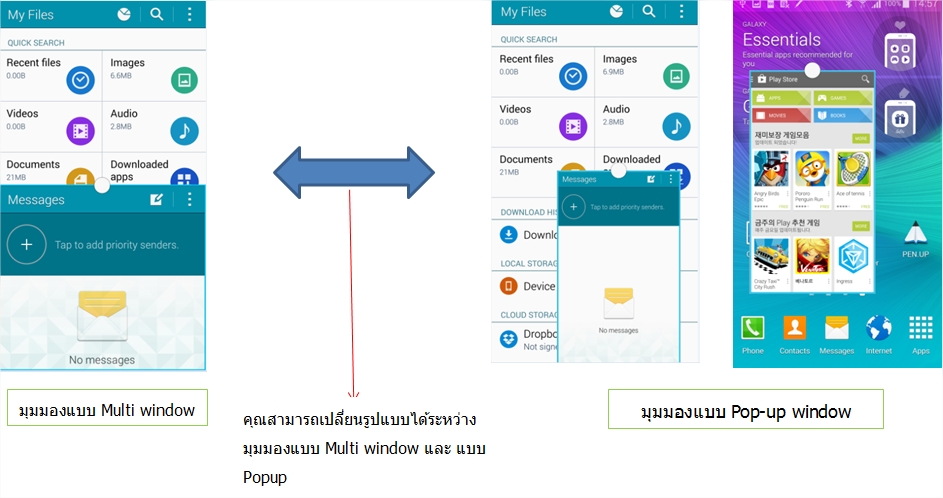
การใช้งานมุมมองแบบ Multi window โดยใช้ปุ่มแอพพลิเคชั่นล่าสุด 1.แตะที่ปุ่มแอพพลิเคชั่นล่าสุด เพื่อดูรายการแอพพลิเคชั่นที่ใช้งานไปแล้ว ซึ่งให้คุณสามารถสลับแอพพลิเคชั่นที่พึ่งใช้งานได้ 
2.แตะปุ่ม Multi window ที่แถบด้านบนของหน้าต่างแอพ ปุ่มดังกล่าวจะปรากฏเมื่อแอพเหล่านั้นรองรับกับการใช้งานแบบ Multi window 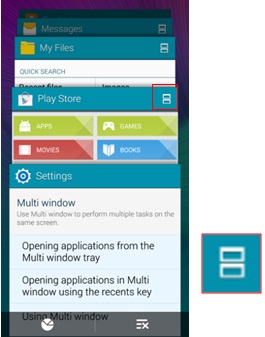
3.เลือกแอพพลิเคชั่นที่คุณต้องการเปิดพร้อมกันกับแอพพลิเคชั่นที่กำลังทำงานอยู่ตอนนี้หน้าจอแสดงการใช้งานแบบหลายแอพพลิเคชั่นแล้ว 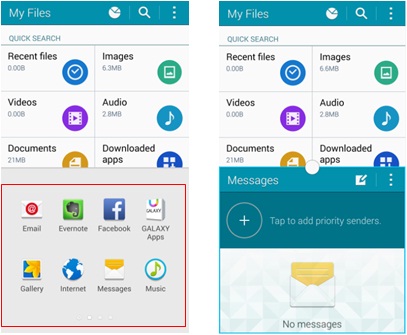
การใช้งานมุมมองแบบ Multi window โดยเปิดแอพพลิเคชั่นจากหน้า Multi window 1.กดปุ่มย้อนกลับค้างไว้เพื่อเปิด Multi window 
2.ในการใช้งานแอพพลิเคชั่นในหน้าต่าง Multi window ทำได้โดยลากแอพพลิเคชั่นที่ต้องการใช้งานวางไปยังหน้าจอ และลากอีกแอพพลิเคชั่นที่ต้องการใช้งานพร้อมกันไปยังครึ่งด้านบน หรือครึ่งด้านล่างของแอพพลิเคชั่นที่เปิดไว้แล้วที่หน้าจอ ข้อควรระวังคือ บางแอพพลิเคชั่นจะรองรับเฉพาะการแสดงผลแบบมุมมอง pop-up นอกจากนี้ถ้าคุณต้องการแตะแอพพลิเคชั่นที่กำลังใช้ในแบบ Multi window อยู่ คุณสามารถเปิดแบบ pop-up ได้ 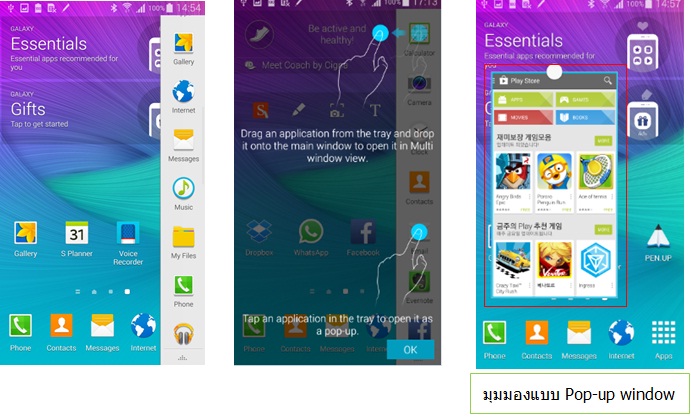
ปุ่มตัวเลือกเพิ่มเติมของ Multi window ในการใช้งานแบบ Multi view แตะปุ่มที่อยู่ระหว่างแอพพลิเคชั่นทั้งสอง เพื่อเปิดตัวเลือกเพิ่มเติม 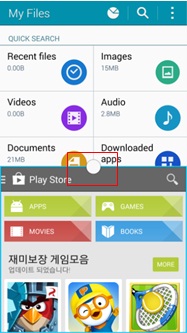
ปุ่มตัวเลือกเพิ่มเติมของ Multi window มีรายละเอียด ดังนี้ 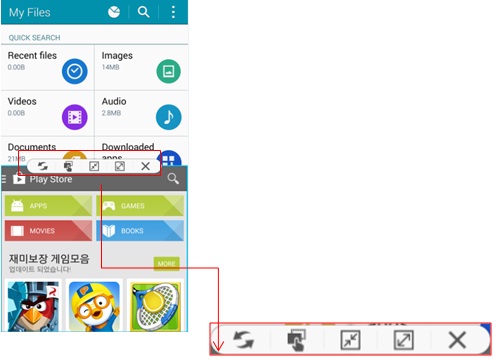
 : แตะปุ่มสลับหน้าต่าง เพื่อเปลี่ยนลำดับของการเปิดแอพพลิเคชั่น : แตะปุ่มสลับหน้าต่าง เพื่อเปลี่ยนลำดับของการเปิดแอพพลิเคชั่น
 : แตะปุ่มย้ายเนื้อหา เพื่อย้ายหน้าจอหรือข้อความไปยังหน้าต่างอื่น : แตะปุ่มย้ายเนื้อหา เพื่อย้ายหน้าจอหรือข้อความไปยังหน้าต่างอื่น
 : แตะปุ่มย่อหน้าต่าง เพื่อย่อหน้าต่างของแอพพลิเคชั่นที่ทำงานอยู่ : แตะปุ่มย่อหน้าต่าง เพื่อย่อหน้าต่างของแอพพลิเคชั่นที่ทำงานอยู่
 : แตะปุ่มขยาย เพื่อขยายหน้าต่างของแอพพลิเคชั่นที่ทำงานอยู่ให้เต็มหน้าจอ : แตะปุ่มขยาย เพื่อขยายหน้าต่างของแอพพลิเคชั่นที่ทำงานอยู่ให้เต็มหน้าจอ
 : แตะปุ่มปิดแอพพลิเคชั่น เพื่อปิดการทำงานของแอพพลิเคชั่นนั้น : แตะปุ่มปิดแอพพลิเคชั่น เพื่อปิดการทำงานของแอพพลิเคชั่นนั้น
> |
